Jetson AGX Xavier刷机
NVIDIA Jetson AGX Xavier 开机、刷机、换源(亲测有效)以及bug列举及其解决方案
注意:
-
如果开始在logging in这里卡住,可以将其关闭再开,重新加载,如果网络比较好,一般都是10秒钟一大半,到Loading这里,所以如果巨慢,可以多次重开刷新,也可以重启一下,都很有效。
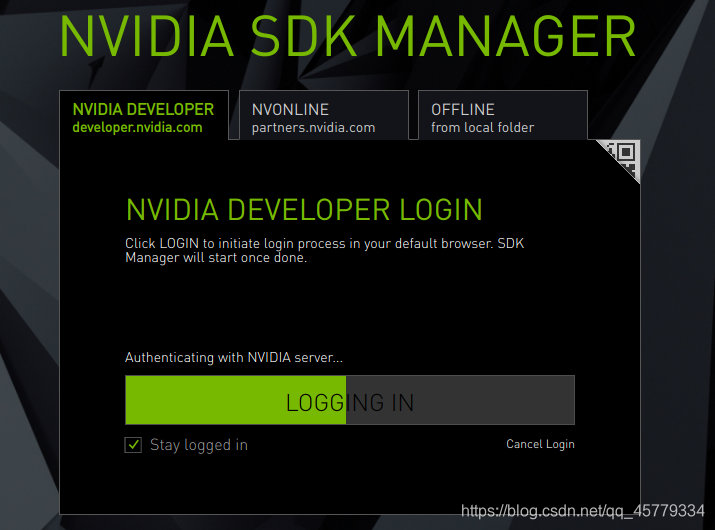
-
开始时板子不必开机,插电不开机即可。
-
下载文件时不要选择:
Download now.install later这一项,反正我是最后没成功,不建议。 -
一定要在刷完镜像后,先换源,在install其他的SDK包!!!否则安装过程会非常慢!!而且经常会失败!
-
剩下的按照上文刷机步骤教程操作即可。
官网下载地址: https://developer.nvidia.com/embedded/jetpack
可以在最下面这里下载过去的版本:
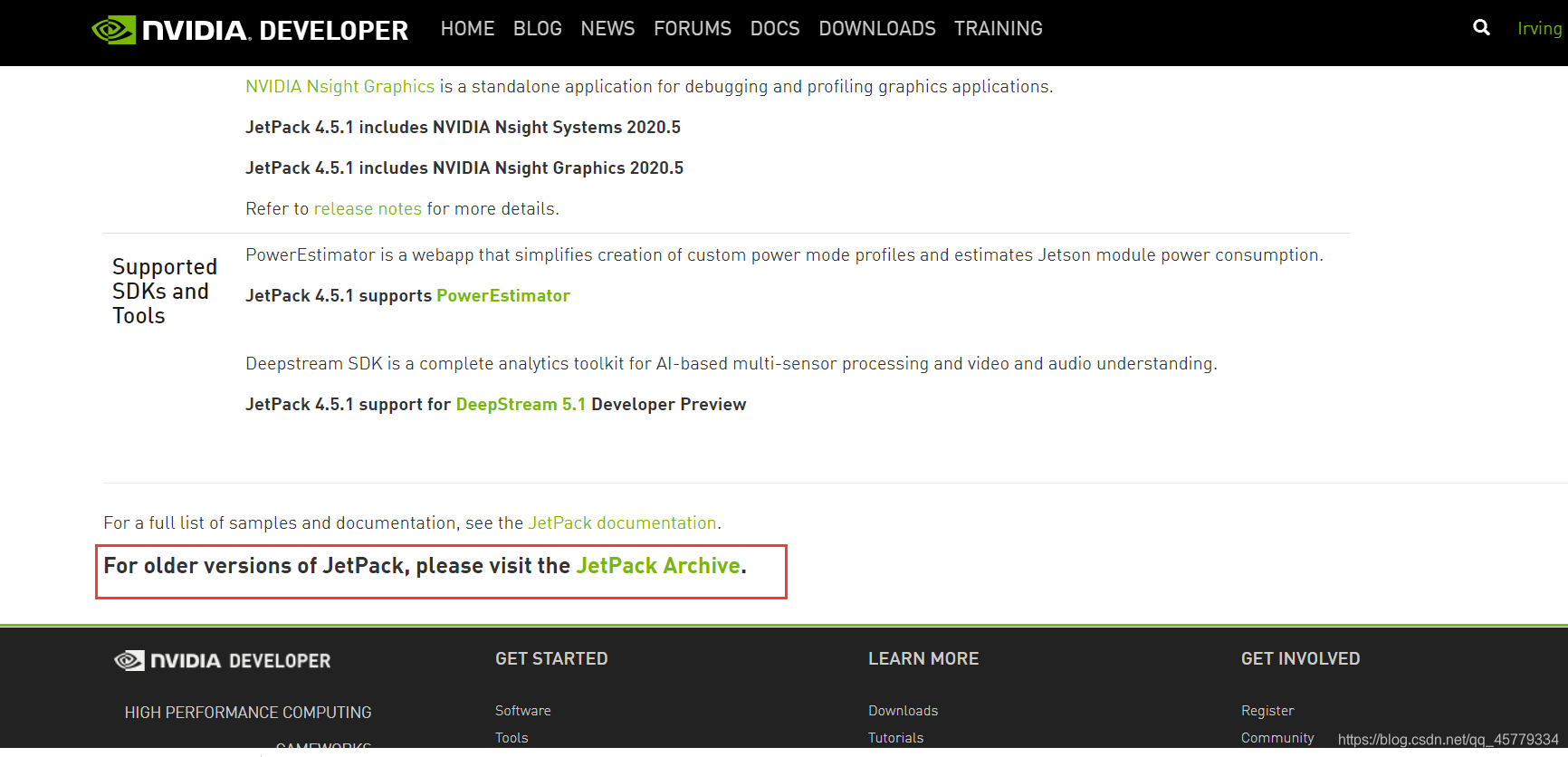
























 5667
5667

 被折叠的 条评论
为什么被折叠?
被折叠的 条评论
为什么被折叠?








